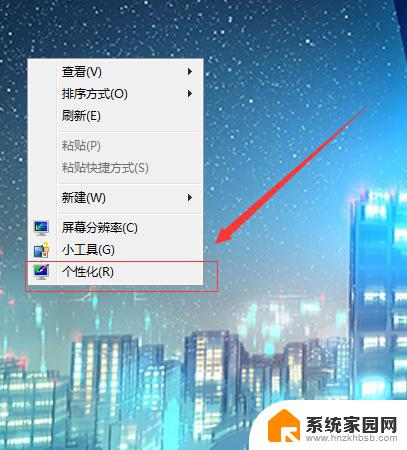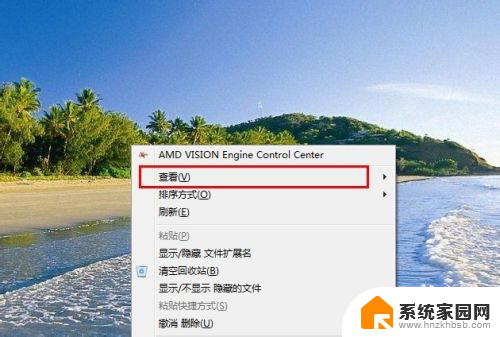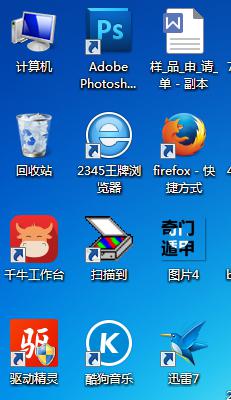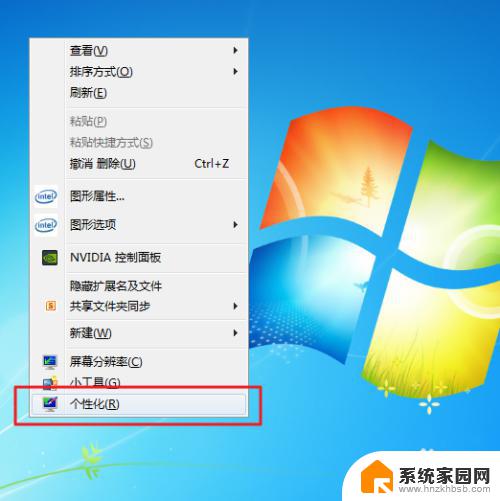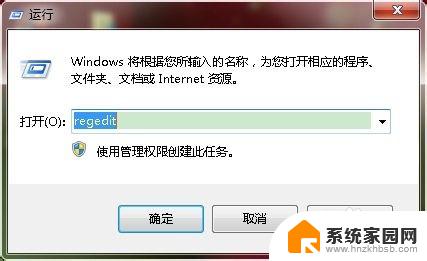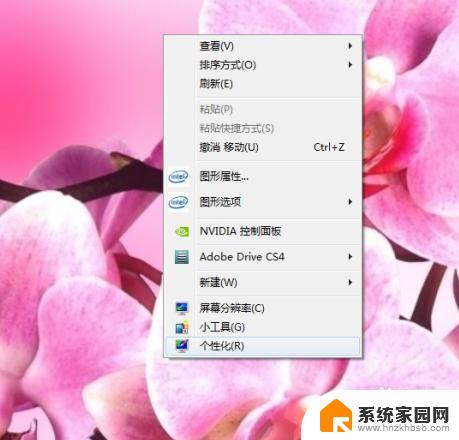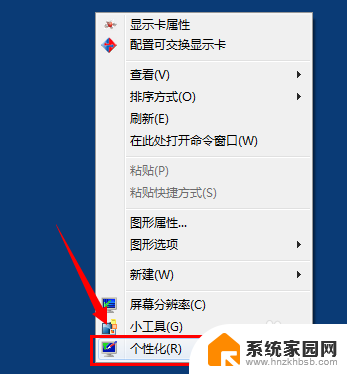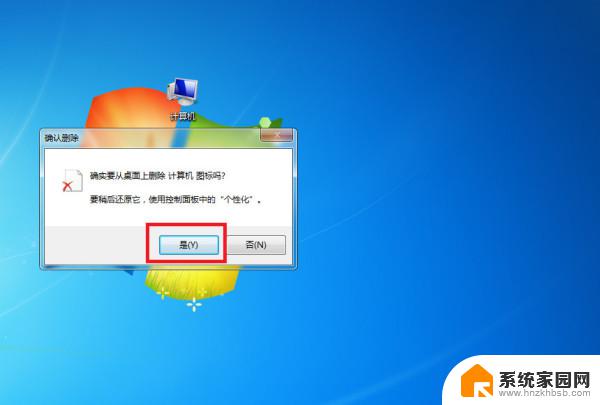win7系统如何调整桌面图标大小 win7如何修改桌面图标大小
Win7系统作为一款经典的操作系统,拥有丰富的个性化设置功能,其中调整桌面图标大小是一项常见的操作,用户可以通过简单的步骤来修改桌面图标的大小,以适应自己的使用习惯和喜好。在Win7系统中,调整桌面图标大小不仅可以让桌面更加整洁美观,还可以提高用户的使用体验和工作效率。下面我们就来看看如何在Win7系统中轻松地修改桌面图标大小。
具体方法:
1.我们首先打开电脑,看到电脑桌面,如图。

2.这时候我们的鼠标放在桌面的空白位置然后点击鼠标右键,如图。
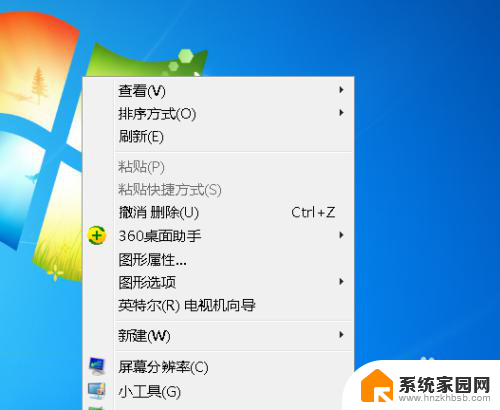
3.在点击右键之后我们看到一个下拉菜单栏,然后我们把鼠标移动到查看上。在其下级菜单里我们看到有大图标,中等图标和小图标,如图。如图。
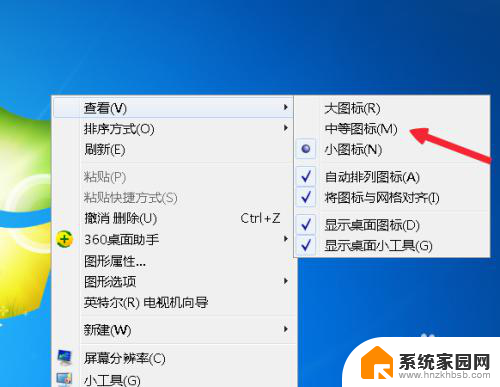
4.接着鼠标点击大图标,如图。
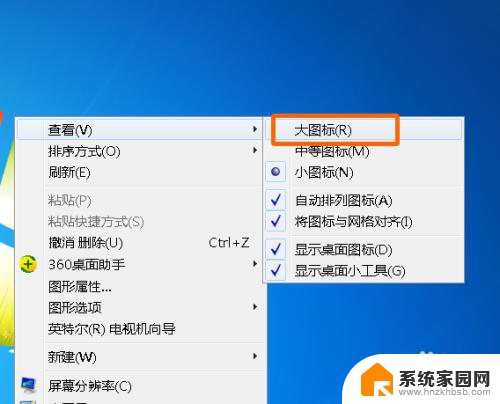
5.这时候我们桌面上的图标就会变的很大,如图(可以和任务栏字体相比较发现)。

6.然后再次鼠标右键选择小图标,如图。
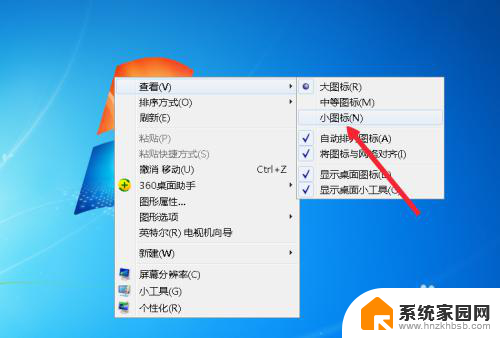
7.这时候我们再次全屏截图,你就会看到图标已经变小了。win7就是这样桌面图标大小的。

以上是关于如何调整win7系统桌面图标大小的全部内容,如果你遇到了相同的问题,可以参考本文中介绍的步骤进行修复,希望这对大家有所帮助。